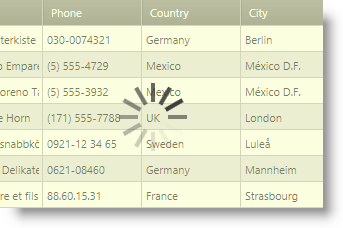
このトピックでは、 xamBusyIndicator コントロールのデフォルトのオーバーレイ スタイルを変更する方法を説明します。
このトピックを理解するために、以下のトピックを参照することをお勧めします。
インジケーターがビジーな場合、 XamBusyIndicator の OverlayStyle プロパティを使用して、 xamBusyIndicator コンテンツの上に置かれる長方形要素にカスタム スタイルを適用します。
以下の表は、任意の構成とそれを管理するプロパティ設定のマッピングを示します。
以下のスクリーンショットは、以下の設定の結果、 xamBusyIndicator コントロールの外観がどのようになるかを示しています。
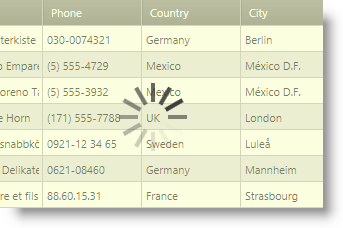
以下のコードはこの例を実装します。
XAML の場合:
<ig:XamBusyIndicator IsBusy="True" >
<ig:XamBusyIndicator.OverlayStyle>
<Style TargetType="{x:Type Rectangle}">
<Setter Property="Opacity" Value=".5" />
<Setter Property="Fill" Value="#FFF8FCC1" />
</Style>
</ig:XamBusyIndicator.OverlayStyle>
</ig:XamBusyIndicator>このトピックの追加情報については、以下のトピックも合わせてご参照ください。